17.2. 配置要登录的方法
您可以使用基本身份验证(登录名称和密码)或双因素身份验证登录到此控制台。对于双因素身份验证,请使用以下流程之一。
17.2.1. 使用 OTP 进行双因素身份验证
复制链接链接已复制到粘贴板!
先决条件
- OTP 是您的域的有效身份验证机制。
流程
- 点菜单中的 Account security。
- 单击 中的 Signing。
单击 Set up Authenticator application。
登录
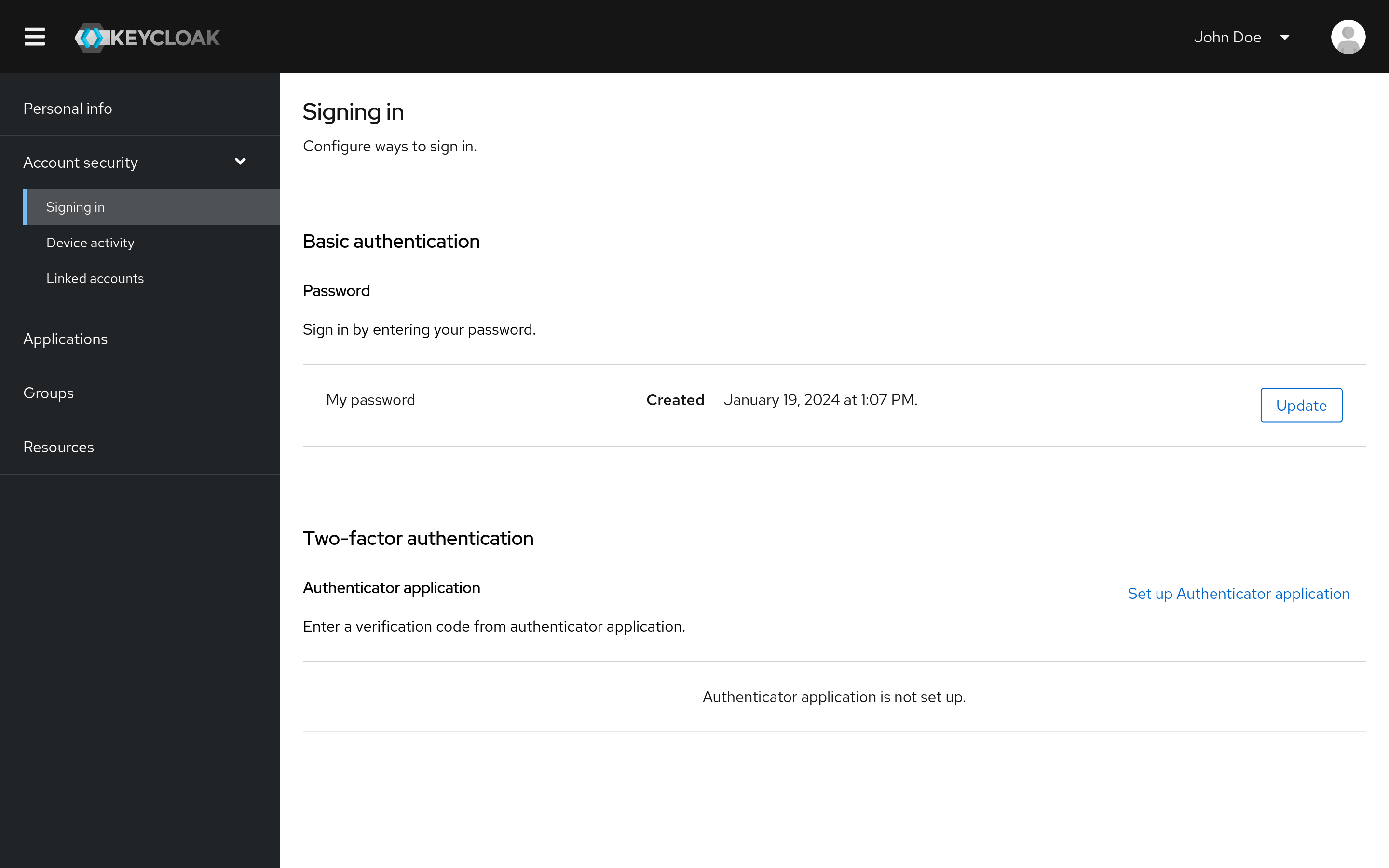
- 按照屏幕上显示的说明,将您的移动设备用作 OTP 生成器。
- 将屏幕截图中的 QR 代码扫描到移动设备上的 OTP 生成器中。
- 注销,然后再次登录。
- 输入在您的移动设备上提供的 OTP 来响应提示。
17.2.2. 使用 WebAuthn 进行双因素身份验证
复制链接链接已复制到粘贴板!
先决条件
- webauthn 是您的域的有效双因素身份验证机制。详情请查看 WebAuthn 部分。
流程
- 点菜单中的 Account Security。
- 单击 Signing In。
点 Set up a Passkey。
签发登录
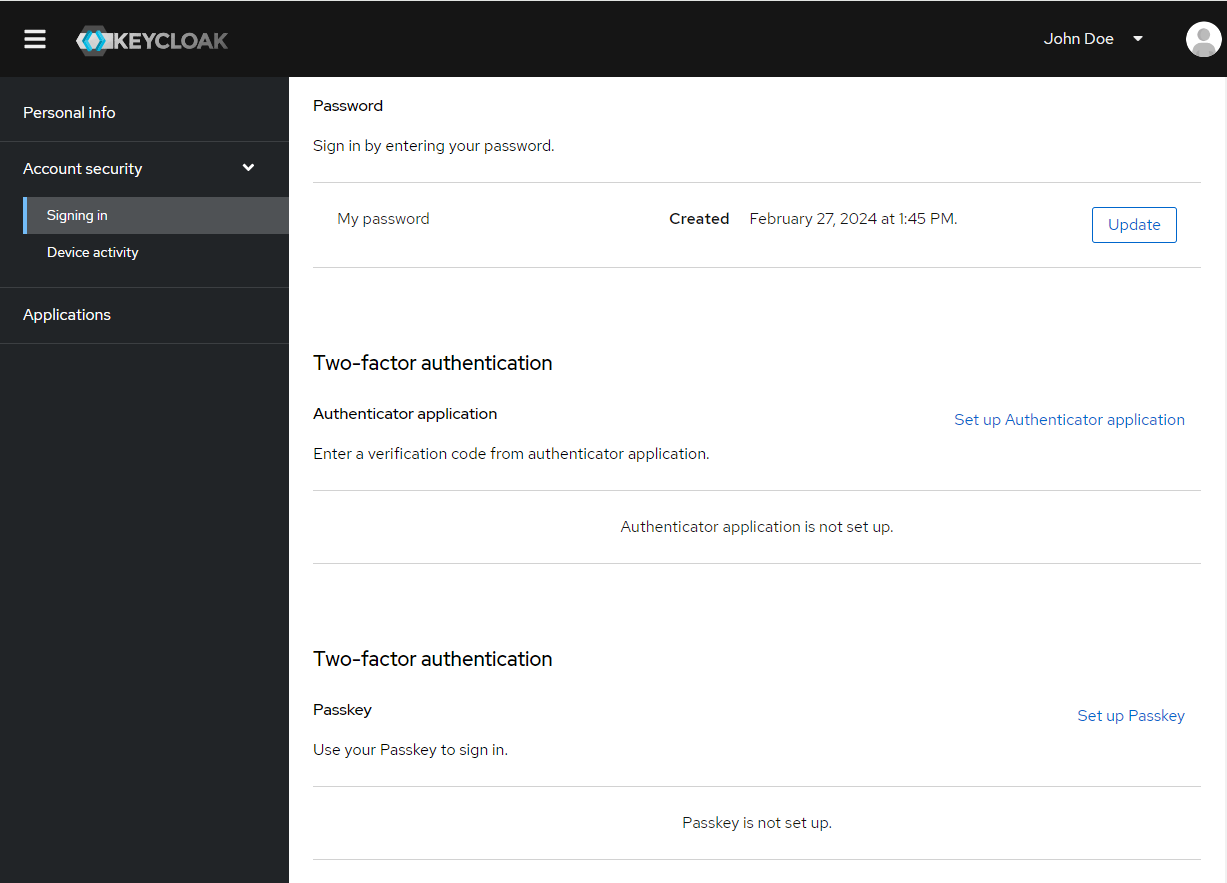
- 准备您的 Passkey。如何准备此密钥取决于您使用的 Passkey 类型。例如,对于基于 USB 的 Yubikey,您可能需要将密钥放在笔记本电脑上的 USB 端口中。
- 点 Register 注册您的 Passkey。
- 注销,然后再次登录。
- 假设设置了身份验证流,会显示一条消息,要求您使用 Passkey 作为第二因素进行身份验证。
17.2.3. 使用 WebAuthn 进行免密码身份验证
复制链接链接已复制到粘贴板!
先决条件
- webauthn 是您的域的有效无密码身份验证机制。详情请查看 Passwordless WebAuthn 部分。
流程
- 点菜单中的 Account Security。
- 单击 Signing In。
点 Passwordless 部分中的 Set up a Passkey。
签发登录
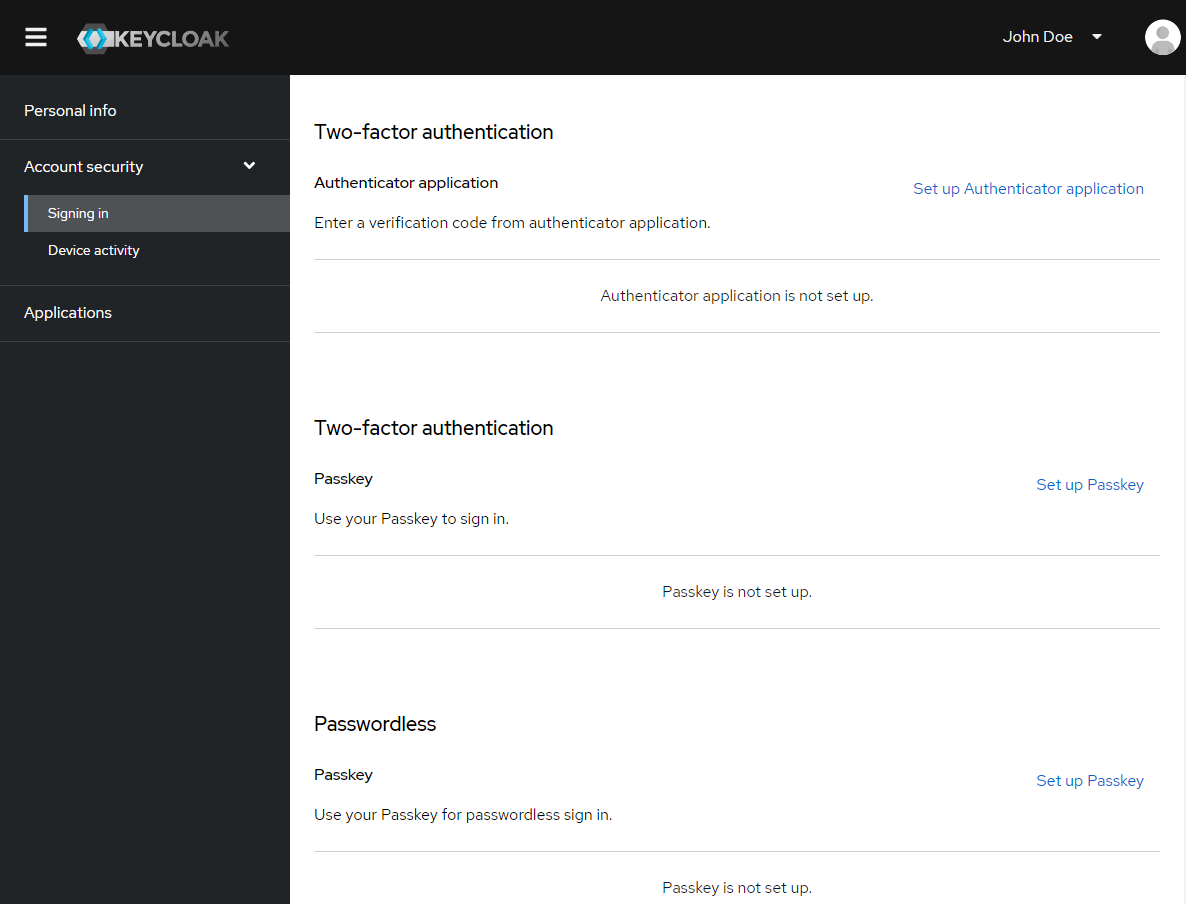
- 准备您的 Passkey。如何准备此密钥取决于您使用的 Passkey 类型。例如,对于基于 USB 的 Yubikey,您可能需要将密钥放在笔记本电脑上的 USB 端口中。
- 点 Register 注册您的 Passkey。
- 注销,然后再次登录。
- 假设设置了身份验证流,会显示一条消息,要求您使用 Passkey 作为第二因素进行身份验证。您不再需要提供要登录的密码。